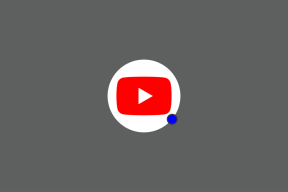10 parimat viisi, kuidas Androidi ekraan kõnede ajal mustaks läheb
Miscellanea / / April 05, 2023
Ekraan läheb kõnede ajal mustaks on Android-nutitelefonide puhul tavaline probleem. See probleem võib seada teid kõne ajal ebamugavasse olukorda, eriti kui peate oma telefonis midagi olulist nägema. Paljud kasutajad mõistsid, et said selle probleemi pärast telefonirakenduse värskendamist ega suutnud välja mõelda, kuidas peatada telefoni mustaks minemine kõnede ajal. Tavaliselt tekib see probleem siis, kui teie telefoni lähedusandur ei tööta korralikult. Anduri talitlushäired võivad olla põhjustatud füüsilisest kahjustusest või süsteemivigast. Kui teil on see probleem ja te ei tea, kuidas peatada, et mu ekraan kõne ajal ei tumeneks, on see juhend teile. Selles juhendis käsitleme põhjuseid ja meetodeid, miks Android-seadmetega kõne ajal ekraani sisse lülitada. Jätkake lugemist, et leida meetodeid selle probleemi lahendamiseks.
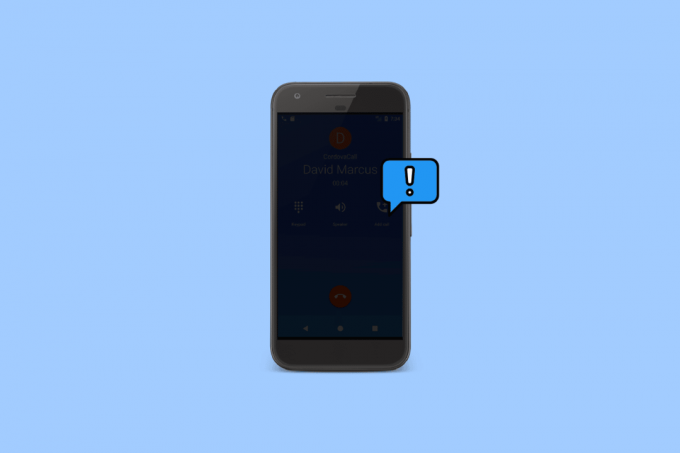
Sisukord
- Kuidas parandada Androidi ekraan läheb kõnede ajal mustaks
- 1. meetod: taaskäivitage seade
- 2. meetod: telefonirakenduse sundpeatamine
- 3. meetod: vajutage toitenuppu
- 4. meetod: kontrollige, kas ümbriseid või ekraanikaitset pole vigane
- 5. meetod: kontrollige füüsilisi või veekahjustusi
- 6. meetod: lõpetage kolmandate osapoolte rakenduste kasutamine
- 7. meetod: desinstallige telefonirakenduse värskendused
- 8. meetod: kalibreerige lähedusandur uuesti
- 9. meetod: värskendage süsteemitarkvara
- 10. meetod: tehke tehaseseadetele lähtestamine
Kuidas parandada Androidi ekraan läheb kõnede ajal mustaks
Ekraan mustaks minekuks teie seadme kõnede ajal on mitu põhjust. Siin on välja toodud mõned võimalikud põhjused.
- Teie telefoniga seotud viivitusprobleemid võivad selle vea põhjustada teie Android-seadmes.
- Kui rakendus Telefon ei tööta korralikult, võite kõne ajal selle probleemiga kokku puutuda.
- Telefoni füüsilised kahjustused, nagu kukkumine või leke, võivad põhjustada andurite talitlushäireid, mille tulemuseks on see tõrge.
- Kolmanda osapoole telefonirakenduse vead ja vead võivad seda probleemi põhjustada ka Android-seadmetes.
- Vigane rakenduse värskendus võib selle probleemi teie seadmes samuti vallandada.
- Selle probleemi põhjuseks võib olla ka aegunud süsteemitarkvara.
- Selle vea võivad põhjustada muud teie seadmega seotud probleemid.
Järgmises juhendis käsitleme meetodeid, kuidas kõne ajal ekraan mustaks minna Android seadme probleem.
Märge: Kuna nutitelefonidel ei ole samu seadistusvalikud ja need erinevad tootjate lõikes, kontrollige enne seadete muutmist veelkord, kas need on õiged. Järgmised meetodid on pärit Moto G60 nutitelefoni.
1. meetod: taaskäivitage seade
Kui teie Androidi ekraan läheb kõnede ajal mustaks, on alati hea mõte seade taaskäivitada, et välja selgitada, kuidas peatada telefoni mustaks minemine kõnede ajal. Kõnede ajal läheb ekraan sageli mustaks, mille põhjuseks võib olla seadme viivitus või vead. Seadme taaskäivitamine aitab teil lahendada enamiku väiksemate Androidi probleemidega, mis on põhjustatud viivitustest ja vigadest. Saate vaadata Kuidas oma Android-telefoni taaskäivitada või taaskäivitada juhend telefoni ohutuks taaskäivitamiseks.

2. meetod: telefonirakenduse sundpeatamine
Peaksite rakendusest Telefon uurima, kuidas Android-seadmetega helistamise ajal ekraani sisse lülitada, ja proovige rakendusega seotud probleeme lahendada. Kui teie Android-seadme telefonirakendus ei tööta korralikult, leiate kõnega ühenduse loomise või kõne ajal mitmesuguseid probleeme. Selle probleemi saab lahendada, kui peatate oma seadmes telefonirakenduse.
1. Avatud Seaded telefoni menüüst.
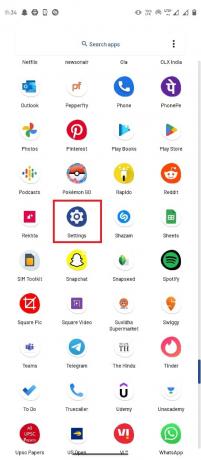
2. Nüüd leidke ja klõpsake nuppu Rakendused.
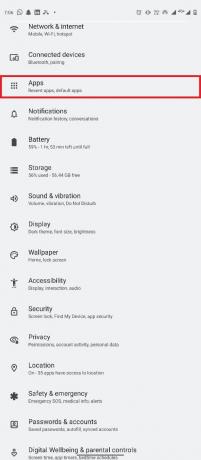
3. Siin puudutage nuppu Nupp Kuva kõik rakendused, ja seejärel valige Telefon.
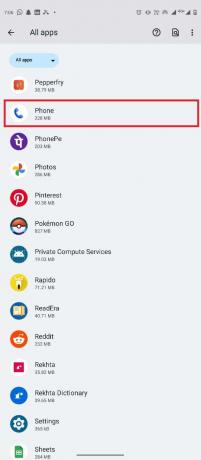
4. Otsige üles ja puudutage ikooni Sundpeatus ikooni.
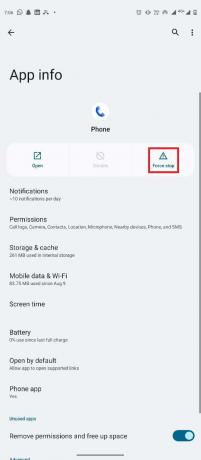
Loe ka:Süsteemi parandamise kasutajaliides on Androidis peatanud musta ekraani
3. meetod: vajutage toitenuppu
Üldiselt, kui kasutaja soovib kõne ajal telefoniekraani näha, peab ta telefoni kõrvadest eemale viima. Kui aga andur telefoni liigutades ei tööta, võid proovida ekraani näha, vajutades telefoni toitenuppu. Toitenupp aktiveerib telefoni anduri ja peaksite suutma välja mõelda, kuidas peatada telefoni mustaks minemine kõnede ajal.
4. meetod: kontrollige, kas ümbriseid või ekraanikaitset pole vigane
Mõnikord läheb ekraan kõne ajal mustaks, võib probleem tekkida seadmes kasutatava varustuse (nt telefoniümbrise või ekraanikaitse) tõttu. Kui mõni neist seadmetest häirib teie seadme lähedusandurit, võib see põhjustada selle vea. Seetõttu, kui te ei tea, kuidas peatada, et minu ekraan kõne ajal ei tumeneks, kontrollige oma telefoni korpust ja veenduge, et see ei takistaks hoidke ekraan Android-kõne ajal sees. Samadel põhjustel saate kontrollida ka telefoni ekraanikaitset. Kui andur ei tööta korralikult ekraanikaitse tõttu, saate selle eemaldada ja asendada teie seadmega ühilduva ekraanikaitsega.
5. meetod: kontrollige füüsilisi või veekahjustusi
Kui olete hiljuti telefoni maha pillanud või sellele kuidagi vett peale valanud, võib see olla kahjustatud. Kui teie telefoni lähedusandur on löögi tagajärjel kahjustatud, ei tööta see korralikult ja Androidi ekraan võib kõneprobleemide ajal mustaks minna. Seetõttu veenduge, et te pole oma telefonile füüsilist kahju tekitanud. Kui te valasite telefonile vett, kontrollige seda põhjalikult sisemiste kahjustuste ja anduri kahjustuste suhtes. Kui märkate selliseid kahjustusi, viige telefon viivitamatult lähimasse teeninduskeskusesse, et see parandada ja välja mõelda, kuidas kõne ajal telefoni mustaks minemine peatada.
6. meetod: lõpetage kolmandate osapoolte rakenduste kasutamine
Android-seadmed võimaldavad kasutajatel anda kolmanda osapoole rakendusele loa töötada telefoni vaikerakendusena. Google Play poes on sadu selliseid rakendusi, mida saab kasutada oma seadmest kõnede vastuvõtmiseks ja helistamiseks. Nendel rakendustel võib aga esineda vigu ja muid probleeme, mille tõttu ekraan muutub teie Android-seadme kõnede ajal mustaks. Üks parimaid meetodeid, kuidas peatada, et ekraan kõne ajal ei tumeneks, on lõpetada nende kolmandate osapoolte kasutamine. rakendusi ja lülituge telefonirakendusele kui vaikerakendusele kõnede tegemiseks ja vastuvõtmiseks ning ekraani hoidmiseks kõne ajal Android. Rakenduse Telefon saate määrata vaikehelistamisrakenduseks, järgides järgmisi samme.
1. Avatud Seaded telefoni menüüst.

2. Siin leidke üles ja klõpsake sellel Rakendus.

3. Under Kindral Valikud, puudutage nuppu Vaikerakendused.

4. Vali Telefoni rakendus nimekirjast.

5. Valige Telefon (süsteemi vaikeseade) Selle eest Telefoni vaikerakendus.

Loe ka: Fix Android alustab optimeerimise rakendust 1/1
7. meetod: desinstallige telefonirakenduse värskendused
Google värskendab pidevalt rakendust Telefon, et selle funktsioone täiustada. Uus värskendus võib aga sisaldada vigu ja põhjustada selliseid vigu, nagu Androidi ekraan läheb telefoniga kõnede ajal mustaks. Kui see probleem ilmneb pärast rakenduse Telefon värskendamist, peaksite kaaluma värskenduse desinstallimist, et välja selgitada, kuidas telefon kõne ajal mustaks ei läheks.
1. Ava Telefoni rakendus seadetest, järgides punktis mainitud samme 1 ja 2 2. meetod.
2. Siin klõpsake nuppu kolmepunktiline menüünuppu ekraani paremas ülanurgas.

3. Valige Desinstallige värskendused.

8. meetod: kalibreerige lähedusandur uuesti
Android-seadmed võimaldavad kasutajatel oma riistvara testida ja pakuvad ka tööriistu telefoniga seotud probleemide diagnoosimiseks. Kui te pole oma telefoni lähedusanduri olekus ja töökorras kindel, võite proovida kasutage oma telefoni utiliiti CIT (Control and Identification Toolbox), et kontrollida seadme olekut andur.
Märge: Igal originaalseadmete tootjal (Original Equipment Manufacturer) on CIT-utiliidile juurdepääsuks erinev kood. Seetõttu veenduge alati, et kasutate oma telefoni CIT-ile juurdepääsuks õiget koodi. Kui te pole kindel, võite alati Google'is kasutada oma seadme CIT-koodi nime.
1. Ava numbriklahvistik ja sisestage CIT kood.
Märge: Moto G60 nutitelefoni puhul on kood *#*#4636#*#*; kui te pole oma CIT-koodis kindel, võite teha sama Google'i otsingu oma seadme nimega.
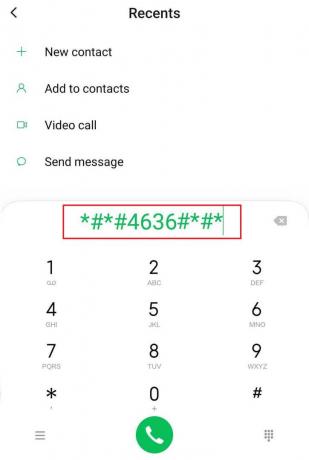
2. Kui olete oma seadmesse CIT-utiliidi edukalt sisestanud, navigeerige jaotisse Lähedussensor.
3. Anduri väärtuste muutuste nägemiseks tooge käed telefoni ekraanile.
Loe ka:Parandage telefoni lubamatu MM6 viga
9. meetod: värskendage süsteemitarkvara
Kui kasutate vana süsteemitarkvara, võib see teie seadmes põhjustada mitmesuguseid probleeme. Vananenud süsteemitarkvara võib teie telefoni jõudlust kahjustada ja põhjustada mitmesuguseid juhuslikke vigu, näiteks Androidi ekraan läheb kõne ajal mustaks. Kui teie Android-seadmes kuvatakse see tõrketeade ka edaspidi, võite proovida seda parandada, värskendades oma süsteemi uusimale tarkvaravärskendusele. Tutvuge Kuidas Androidi käsitsi uusimale versioonile värskendada juhend oma Android-seadme süsteemitarkvara ohutuks värskendamiseks ja minu ekraani tumenemise peatamiseks kõne ajal.
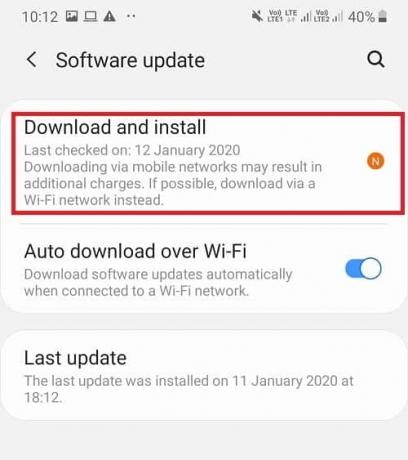
10. meetod: tehke tehaseseadetele lähtestamine
Kui ükski ülalnimetatud meetoditest ei tööta teie jaoks ja teil on telefoniga sama probleem, võiksite kaaluda telefoni vaikeseadete lähtestamist. Teie telefoni tehaseseadetele lähtestamine mitte ainult ei lähtesta selle vaikeseadetele, vaid eemaldab ka kõik vead või viirused, mis võivad teie seadmes tõrke põhjustada. Saate vaadata Kuidas oma Android-telefoni lähtestada juhend, kuidas leida viise, kuidas oma Android-seadmes ohutult lähtestada.
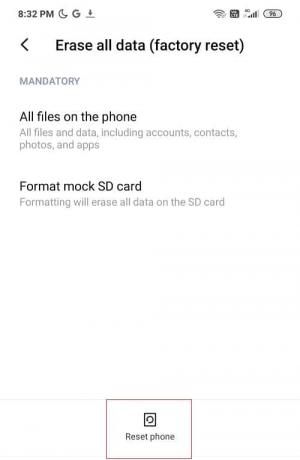
Loe ka:Kahjuks parandage Androidis sõnumside tõrketeade
Korduma kippuvad küsimused (KKK)
Q1. Miks ma ei näe kõne ajal oma telefoni ekraani?
Ans. Sellel, miks teie telefoni ekraan kõne ajal ei avane, võib olla mitu põhjust, näiteks telefoni andurite ebaõige töö või telefoni mahajäämus.
Q2. Mida peaksin tegema Android-seadme pimeda ekraani probleemi lahendamiseks kõne ajal?
Ans. Saate kasutada mõnda tõhusat meetodit, et lahendada pimeda ekraanikuva Androidiga kõne ajal esinev probleem, näiteks rakenduse Telefon värskenduste desinstallimine või telefoni süsteemitarkvara värskendamine.
Q3. Kuidas kontrollite oma telefoni riistvara seisukorda?
Ans. Telefoni riistvara ja telefoni andurite oleku vaatamiseks võite proovida pääseda juurde oma telefoni CIT-utiliidile.
Q4. Kas ma saan oma telefoni rakenduse värskendused desinstallida?
Ans. Jah, on võimalik rakenduse värskendus desinstallida. Üldiselt, kui uus värskendus sisaldab vigu, soovivad kasutajad värskenduse desinstallida. Telefoni rakenduse värskendused saate seadetest desinstallida.
K5. Kuidas kõne ajal telefoni ekraani avada?
Ans. Üldiselt, kui kasutaja peab kõne ajal telefoniekraanile pääsema, peab ta lihtsalt üks kord toitenuppu vajutama.
Soovitatav:
- Kuidas kopeerida oma Instagrami profiili linki rakendusest
- Parandage Google Play poe tõrkekood 403
- 8 viisi Androidi tekstsõnumite kinnijäänud allalaadimisvea parandamiseks
- Androidi ekraani virvenduse parandamine
Loodame, et see juhend oli teile kasulik ja suutsite seda parandada Androidi ekraan läheb kõnede ajal mustaks probleem teie telefonis. Andke meile teada, milline meetod teie jaoks kõige paremini toimis. Kui teil on meie jaoks ettepanekuid või küsimusi, andke meile kommentaaride jaotises teada.